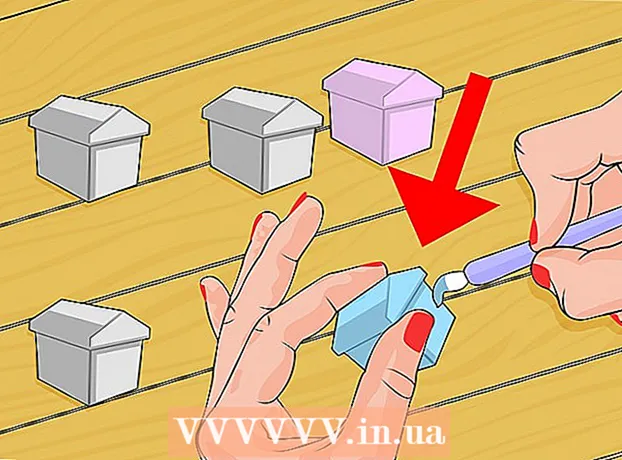Հեղինակ:
William Ramirez
Ստեղծման Ամսաթիվը:
21 Սեպտեմբեր 2021
Թարմացման Ամսաթիվը:
1 Հուլիս 2024

Բովանդակություն
- Քայլեր
- Մեթոդ 1 -ից 3 -ը ՝ հոսքի կոդավորումը OBS Studio- ով
- Մեթոդ 2 3 -ից. Ուղիղ տեսախցիկի հեռարձակում YouTube- ում
- 3 -րդ մեթոդ 3 -ից. Ձեր տեսախցիկի ուղիղ հեռարձակում Facebook- ում
- Խորհուրդներ
- Գուշացումներ
Այս հոդվածը ցույց կտա, թե ինչպես կարելի է ձեր համակարգչի վեբ -տեսախցիկից տեսանյութ փոխանցել ինտերնետ: Դուք կարող եք օգտագործել OBS Studio- ն ՝ հոսքը կոդավորելու և այն հոսքային ցանկացած ծառայության միջոցով գործարկելու համար: Կարող եք նաև տեղադրել տեսախցիկի հեռարձակում անմիջապես YouTube- ում կամ Facebook- ում ՝ առանց կոդավորիչ օգտագործելու:
Քայլեր
Մեթոդ 1 -ից 3 -ը ՝ հոսքի կոդավորումը OBS Studio- ով
 1 Հասկացեք, թե ինչ է կոդավորումը: Հոսքերի կոդավորումը թույլ է տալիս այն ուղղորդել երրորդ կողմի ծրագրից (տվյալ դեպքում OBS Studio) դեպի հոսքային ծառայություն (ինչպես YouTube- ը կամ Twitch- ը): Քանի որ շատ հոսքային ծառայություններ չեն աջակցում վեբ -տեսախցիկների ուղիղ հոսքը, սա որոշ հարթակներում տեսանյութը հեռարձակելու միակ միջոցն է:
1 Հասկացեք, թե ինչ է կոդավորումը: Հոսքերի կոդավորումը թույլ է տալիս այն ուղղորդել երրորդ կողմի ծրագրից (տվյալ դեպքում OBS Studio) դեպի հոսքային ծառայություն (ինչպես YouTube- ը կամ Twitch- ը): Քանի որ շատ հոսքային ծառայություններ չեն աջակցում վեբ -տեսախցիկների ուղիղ հոսքը, սա որոշ հարթակներում տեսանյութը հեռարձակելու միակ միջոցն է: - Հաճախ ծածկագրիչի միջոցով տեսանյութերի հոսքը կարող է բարելավել նկարի որակը ՝ համեմատած ուղղակի տեսախցիկից հոսքի հետ:
- Հոսքը կոդավորելիս դուք պետք է ստանաք բանալին և հասցեն ընտրված հոսքային ծառայությունից, այնուհետև դրանք մուտքագրեք OBS Studio (կամ հոսքի ցանկացած այլ ծրագիր):
 2 Տեղադրեք ձեր տեսախցիկը (անհրաժեշտության դեպքում): Եթե ձեր համակարգիչը չունի ներկառուցված տեսախցիկ, միացրեք և կազմաձևեք արտաքին վեբ-տեսախցիկ `հեռարձակումը սկսելու համար:
2 Տեղադրեք ձեր տեսախցիկը (անհրաժեշտության դեպքում): Եթե ձեր համակարգիչը չունի ներկառուցված տեսախցիկ, միացրեք և կազմաձևեք արտաքին վեբ-տեսախցիկ `հեռարձակումը սկսելու համար: - Դուք կարող եք տեսախցիկ գնել էլեկտրոնիկայի գրեթե ցանկացած խանութից կամ առցանց խանութից: Տեսախցիկների գները մեծապես տարբերվում են ՝ կախված սարքի որակից:
 3 Բացեք «Ուղիղ հոսք», «Հեռարձակում», «Ուղիղ» կամ նմանատիպ բաժինը ընտրված հոսքային ծառայության կայքում և ստացեք հոսքի բանալին: Տեսախցիկից հոսքային տեսանյութը դեպի ծառայություն ուղղորդելու համար հարկավոր է հղում ստանալ: Այս գործընթացը կախված է ծառայությունից.
3 Բացեք «Ուղիղ հոսք», «Հեռարձակում», «Ուղիղ» կամ նմանատիպ բաժինը ընտրված հոսքային ծառայության կայքում և ստացեք հոսքի բանալին: Տեսախցիկից հոսքային տեսանյութը դեպի ծառայություն ուղղորդելու համար հարկավոր է հղում ստանալ: Այս գործընթացը կախված է ծառայությունից. - Ցնցում - գնացեք https://www.twitch.tv/ էջ և անհրաժեշտության դեպքում մուտք գործեք: Այժմ կտտացրեք ձեր օգտանվան վերին աջ անկյունում, կտտացրեք Գործիքադարակի վրա, գնացեք դեպի Ալիքի ներդիրը Կարգավորումներ էջի ձախ մասում, կտտացրեք Հոսքի բանալին> Keyուցադրել բանալին> Ես հասկանում եմ, այնուհետև պատճենեք բանալին:
- Ֆեյսբուք - գնացեք https://www.facebook.com/ էջ և անհրաժեշտության դեպքում մուտք գործեք: Այժմ կտտացրեք «Ուղիղ», գնացեք «Միացում» ներդիրին և պատճենեք «Հոսքի բանալին» տեքստային տուփի բովանդակությունը:
- Youtube - գնացեք https://www.youtube.com/live_dashboard_splash և անհրաժեշտության դեպքում մուտք գործեք: Այժմ կտտացրեք «Սկսել ուղիղ» էջի ձախ մասում, կտտացրեք «Showուցադրել» «Հոսքի անուն / բանալին» դաշտի կողքին և պատճենեք հոսքի բանալին:
 4 Սկսեք OBS Studio- ն: Սև ֆոնի վրա կտտացրեք երեք շեղբերով օդափոխիչի պատկերակին:
4 Սկսեք OBS Studio- ն: Սև ֆոնի վրա կտտացրեք երեք շեղբերով օդափոխիչի պատկերակին: - Եթե ձեր համակարգչում չունեք OBS Studio, գնացեք https://obsproject.com/hy/download դիտարկիչում, ընտրեք ձեր օպերացիոն համակարգը, կտտացրեք «Ներբեռնեք տեղադրիչը» և տեղադրեք այս ծրագիրը:
 5 Բացեք ընտրացանկը Ֆայլ. Այն գտնվում է պատուհանի վերին ձախ կողմում:
5 Բացեք ընտրացանկը Ֆայլ. Այն գտնվում է պատուհանի վերին ձախ կողմում: - Mac- ում կտտացրեք OBS Studio- ին ձեր էկրանի վերին ձախ անկյունում:
 6 Կտտացրեք Կարգավորումներ. Այս տարբերակը Ֆայլի ընտրացանկում է: Կարգավորումների պատուհանը կբացվի:
6 Կտտացրեք Կարգավորումներ. Այս տարբերակը Ֆայլի ընտրացանկում է: Կարգավորումների պատուհանը կբացվի: - Mac- ում ընտրացանկից կտտացրեք «Ընտրանքներ»:
 7 Կտտացրեք ներդիրին Հեռարձակում. Դուք կգտնեք այն պատուհանի ձախ կողմում:
7 Կտտացրեք ներդիրին Հեռարձակում. Դուք կգտնեք այն պատուհանի ձախ կողմում:  8 Ընտրեք հոսքային ծառայություն: Բացեք «Serviceառայություն» ցանկը և ընտրեք ծառայության անունը (օրինակ ՝ «Twitch»):
8 Ընտրեք հոսքային ծառայություն: Բացեք «Serviceառայություն» ցանկը և ընտրեք ծառայության անունը (օրինակ ՝ «Twitch»):  9 Մուտքագրեք հոսքի բանալին: Դա անելու համար կտտացրեք Stream Key տեքստային տուփին, այնուհետև կտտացրեք Ctrl+Վ (Windows) կամ Հրաման+Վ (Mac):
9 Մուտքագրեք հոսքի բանալին: Դա անելու համար կտտացրեք Stream Key տեքստային տուփին, այնուհետև կտտացրեք Ctrl+Վ (Windows) կամ Հրաման+Վ (Mac):  10 Կտտացրեք Դիմել > լավ. Երկու տարբերակներն էլ էջի ներքևում են: Պարամետրերը պահվում են, և պատուհանը փակվում է:
10 Կտտացրեք Դիմել > լավ. Երկու տարբերակներն էլ էջի ներքևում են: Պարամետրերը պահվում են, և պատուհանը փակվում է: - Եթե ձեր Mac- ում չեք տեսնում «Դիմել» և «Լավ» տարբերակները, պարզապես փակեք «Նախապատվություններ» պատուհանը:
 11 Ավելացրեք ձեր տեսախցիկը OBS- ին: Լռելյայն, OBS Studio- ն տեսաձայնագրում է ձեր համակարգչի էկրանին: Տեսախցիկ ավելացնելու համար հետևեք հետևյալ քայլերին.
11 Ավելացրեք ձեր տեսախցիկը OBS- ին: Լռելյայն, OBS Studio- ն տեսաձայնագրում է ձեր համակարգչի էկրանին: Տեսախցիկ ավելացնելու համար հետևեք հետևյալ քայլերին. - Կտտացրեք + Աղբյուրների վանդակի տակ ՝ էջի ներքևում:
- Կտտացրեք տեսանյութի նկարահանման սարք:
- Նշեք «Ստեղծել նոր» -ի կողքին գտնվող վանդակը և մուտքագրեք անուն:
- Կտտացրեք «Լավ»
- Ընտրեք ձեր տեսախցիկը:
- Կտտացրեք «Լավ»
 12 Կարգավորեք պատկերը վեբ -տեսախցիկից: Դա անելու համար քաշեք վեբ -տեսախցիկի պատկերը շրջապատող կարմիր շրջանակի ներքևի աջ անկյունը `տեսախցիկի տեսանկյունը մեծացնելու համար:
12 Կարգավորեք պատկերը վեբ -տեսախցիկից: Դա անելու համար քաշեք վեբ -տեսախցիկի պատկերը շրջապատող կարմիր շրջանակի ներքևի աջ անկյունը `տեսախցիկի տեսանկյունը մեծացնելու համար: - Բաց թողեք այս քայլը, եթե բավարարված եք տեսախցիկի նկարի ընթացիկ կարգավորումներով:
 13 Կտտացրեք Սկսել հեռարձակումը. Դա կոճակ է OBS Studio- ի պատուհանի ներքևի աջ անկյունում: Տեսախցիկը սկսում է հեռարձակվել:
13 Կտտացրեք Սկսել հեռարձակումը. Դա կոճակ է OBS Studio- ի պատուհանի ներքևի աջ անկյունում: Տեսախցիկը սկսում է հեռարձակվել:  14 Ուղարկեք հոսքային տեսանյութեր OBS- ից ձեր նախընտրած հոսքային ծառայությանը: Ձեր գործողությունները կախված են ծառայությունից.
14 Ուղարկեք հոսքային տեսանյութեր OBS- ից ձեր նախընտրած հոսքային ծառայությանը: Ձեր գործողությունները կախված են ծառայությունից. - Ցնցում - հեռարձակումը ինքնաբերաբար կկապվի: Այն դիտելու համար բացեք Ալիքի էջը:
- Ֆեյսբուք - կտտացրեք «Սկսել ուղիղ հեռարձակում» «Միացում» ներդիրի ներքևի աջ անկյունում, որտեղ ավելի վաղ պատճենել եք հոսքի բանալին:
- Youtube - կտտացրեք «Սկսել» «Սկսել հեռարձակումը» ներդիրին, որտեղ նախկինում պատճենել եք հոսքի բանալին:
Մեթոդ 2 3 -ից. Ուղիղ տեսախցիկի հեռարձակում YouTube- ում
 1 Տեղադրեք ձեր տեսախցիկը (անհրաժեշտության դեպքում): Եթե ձեր համակարգիչը չունի ներկառուցված տեսախցիկ, միացրեք և կազմաձևեք արտաքին վեբ-տեսախցիկ `հեռարձակումը սկսելու համար:
1 Տեղադրեք ձեր տեսախցիկը (անհրաժեշտության դեպքում): Եթե ձեր համակարգիչը չունի ներկառուցված տեսախցիկ, միացրեք և կազմաձևեք արտաքին վեբ-տեսախցիկ `հեռարձակումը սկսելու համար: - Դուք կարող եք տեսախցիկ գնել էլեկտրոնիկայի գրեթե ցանկացած խանութից կամ առցանց խանութից: Տեսախցիկների գները մեծապես տարբերվում են ՝ կախված սարքի որակից:
 2 Սկսեք Google Chrome- ը: 2018 -ի ապրիլից YouTube- ի տեսանյութերը անմիջապես ձեր համակարգչի վեբ -տեսախցիկից հոսելը հասանելի է միայն Google Chrome- ի միջոցով:
2 Սկսեք Google Chrome- ը: 2018 -ի ապրիլից YouTube- ի տեսանյութերը անմիջապես ձեր համակարգչի վեբ -տեսախցիկից հոսելը հասանելի է միայն Google Chrome- ի միջոցով: - Տեսախցիկից անմիջապես տեսահոլովակ հեռարձակելու համար ձեզ հարկավոր է Chrome- ի 60 և ավելի նոր տարբերակ: Եթե ձեր համակարգչում տեղադրված է Chrome- ի ավելի հին տարբերակ, նախ թարմացրեք այն:
 3 Բացեք YouTube- ը: Գնացեք https://www.youtube.com/ ձեր համակարգչի վեբ դիտարկիչում: YouTube- ի գլխավոր էջը կբացվի, եթե մուտք գործեք ձեր Google հաշիվ:
3 Բացեք YouTube- ը: Գնացեք https://www.youtube.com/ ձեր համակարգչի վեբ դիտարկիչում: YouTube- ի գլխավոր էջը կբացվի, եթե մուտք գործեք ձեր Google հաշիվ: - Եթե դեռ մուտք չեք գործել, էջի վերին աջ անկյունում կտտացրեք Մուտք և մուտքագրեք ձեր էլ. Փոստի հասցեն և գաղտնաբառը:
 4 Կտտացրեք պատկերակին
4 Կտտացրեք պատկերակին  . Դա տեսախցիկի տեսքով պատկերակ է էջի վերին աջ անկյունում: Մենյու կբացվի:
. Դա տեսախցիկի տեսքով պատկերակ է էջի վերին աջ անկյունում: Մենյու կբացվի:  5 Կտտացրեք Սկսել հեռարձակումը. Այս տարբերակը ընտրացանկում է: YouTube- ի ուղիղ բաժինը կբացվի:
5 Կտտացրեք Սկսել հեռարձակումը. Այս տարբերակը ընտրացանկում է: YouTube- ի ուղիղ բաժինը կբացվի:  6 Կտտացրեք Սկսել. Դա կապույտ կոճակ է էջի մեջտեղում: YouTube- ը կսկսի ձեր հաշվի ստուգումը (կարող է տևել մինչև 24 ժամ), որը թույլ կտա ձեզ ուղիղ տեսանյութեր ուղարկել ձեր տեսախցիկից:
6 Կտտացրեք Սկսել. Դա կապույտ կոճակ է էջի մեջտեղում: YouTube- ը կսկսի ձեր հաշվի ստուգումը (կարող է տևել մինչև 24 ժամ), որը թույլ կտա ձեզ ուղիղ տեսանյութեր ուղարկել ձեր տեսախցիկից: - Եթե ձեր հաշիվն արդեն անցել է այս հաստատումը, գնացեք «Սեղմեք« Տեսախցիկ »» քայլին:
 7 Բացեք ուղիղ էջը 24 ժամ անց: Դա անելու համար բացեք YouTube կայքը, կտտացրեք ձեր վեբ զննարկչի Ներբեռնում կոճակին և ընտրեք Start Streaming տարբերակը:
7 Բացեք ուղիղ էջը 24 ժամ անց: Դա անելու համար բացեք YouTube կայքը, կտտացրեք ձեր վեբ զննարկչի Ներբեռնում կոճակին և ընտրեք Start Streaming տարբերակը:  8 Կտտացրեք Վեբ - տեսախցիկ. Դա էջի ձախ կողմում գտնվող ներդիր է; նրա օգնությամբ դուք կարող եք սկսել հեռարձակել անմիջապես ձեր տեսախցիկից (այսինքն ՝ առանց կոդավորիչ օգտագործելու):
8 Կտտացրեք Վեբ - տեսախցիկ. Դա էջի ձախ կողմում գտնվող ներդիր է; նրա օգնությամբ դուք կարող եք սկսել հեռարձակել անմիջապես ձեր տեսախցիկից (այսինքն ՝ առանց կոդավորիչ օգտագործելու):  9 Կտտացրեք Թույլատրելերբ հուշվում է. Այն կհայտնվի պատուհանի վերին ձախ անկյունում: Chrome- ն այժմ կկարողանա օգտագործել տեսախցիկն ու խոսափողը:
9 Կտտացրեք Թույլատրելերբ հուշվում է. Այն կհայտնվի պատուհանի վերին ձախ անկյունում: Chrome- ն այժմ կկարողանա օգտագործել տեսախցիկն ու խոսափողը:  10 Մուտքագրեք ձեր հոսքային տեսանյութի տվյալները: Մուտքագրեք հեռարձակման վերնագիր և նկարագրություն Վերնագրի և նկարագրության տեքստային տուփերում, ապա ցանկության դեպքում ընտրեք մանրապատկեր:
10 Մուտքագրեք ձեր հոսքային տեսանյութի տվյալները: Մուտքագրեք հեռարձակման վերնագիր և նկարագրություն Վերնագրի և նկարագրության տեքստային տուփերում, ապա ցանկության դեպքում ընտրեք մանրապատկեր:  11 Կտտացրեք կապույտ կոճակը Սկսել. YouTube- ը կսկսի հեռարձակել ձեր տեսախցիկից:
11 Կտտացրեք կապույտ կոճակը Սկսել. YouTube- ը կսկսի հեռարձակել ձեր տեսախցիկից:
3 -րդ մեթոդ 3 -ից. Ձեր տեսախցիկի ուղիղ հեռարձակում Facebook- ում
 1 Տեղադրեք ձեր տեսախցիկը (անհրաժեշտության դեպքում): Եթե ձեր համակարգիչը չունի ներկառուցված տեսախցիկ, միացրեք և կազմաձևեք արտաքին վեբ-տեսախցիկ `հեռարձակումը սկսելու համար:
1 Տեղադրեք ձեր տեսախցիկը (անհրաժեշտության դեպքում): Եթե ձեր համակարգիչը չունի ներկառուցված տեսախցիկ, միացրեք և կազմաձևեք արտաքին վեբ-տեսախցիկ `հեռարձակումը սկսելու համար: - Դուք կարող եք տեսախցիկ գնել էլեկտրոնիկայի գրեթե ցանկացած խանութից կամ առցանց խանութից: Տեսախցիկների գները մեծապես տարբերվում են ՝ կախված սարքի որակից:
 2 Բացեք Facebook- ը: Գնացեք https://www.facebook.com/ ձեր համակարգչի վեբ դիտարկիչում: Բացում է ձեր լրահոսը, եթե արդեն մուտք եք գործել:
2 Բացեք Facebook- ը: Գնացեք https://www.facebook.com/ ձեր համակարգչի վեբ դիտարկիչում: Բացում է ձեր լրահոսը, եթե արդեն մուտք եք գործել: - Եթե դուք դեռ մուտք չեք գործել ձեր Facebook հաշիվ, էջի վերին աջ անկյունում մուտքագրեք ձեր էլ. Փոստի հասցեն (կամ հեռախոսահամարը) և գաղտնաբառը, այնուհետև կտտացրեք Մուտք գործել:
 3 Կտտացրեք Ուղիղ եթեր. Այն գտնվում է լրահոսի վերևում ՝ ձեր կարգավիճակի տեքստային տուփի վերևում: Բացվում է «Ստեղծել կենդանի հոսք» ցանկը:
3 Կտտացրեք Ուղիղ եթեր. Այն գտնվում է լրահոսի վերևում ՝ ձեր կարգավիճակի տեքստային տուփի վերևում: Բացվում է «Ստեղծել կենդանի հոսք» ցանկը:  4 Կիսեք ձեր տեսախցիկը և խոսափողը Facebook- ի հետ: Սեղմեք Թույլատրել (կամ նմանատիպ կոճակ), երբ պահանջվի կիսել ձեր տեսախցիկը և խոսափողը:
4 Կիսեք ձեր տեսախցիկը և խոսափողը Facebook- ի հետ: Սեղմեք Թույլատրել (կամ նմանատիպ կոճակ), երբ պահանջվի կիսել ձեր տեսախցիկը և խոսափողը:  5 Մուտքագրեք տեսանյութի նկարագրությունը: Դա արեք «Պատմեք այս կենդանի մասին» տեքստային դաշտում:
5 Մուտքագրեք տեսանյութի նկարագրությունը: Դա արեք «Պատմեք այս կենդանի մասին» տեքստային դաշտում: - Սա պարտադիր չէ, բայց խորհուրդ է տրվում:
 6 Մուտքագրեք վերնագիր: Եթե ցանկանում եք վերնագիր ավելացնել ձեր հեռարձակմանը, մուտքագրեք այն ընտրացանկի ներքևի Վերնագրի դաշտում:
6 Մուտքագրեք վերնագիր: Եթե ցանկանում եք վերնագիր ավելացնել ձեր հեռարձակմանը, մուտքագրեք այն ընտրացանկի ներքևի Վերնագրի դաշտում:  7 Կտտացրեք Սկսեք ուղիղ հեռարձակում. Դա տարբերակ է էջի ներքևի աջ անկյունում: Ձեր տեսախցիկը սկսում է հոսել դեպի Facebook:
7 Կտտացրեք Սկսեք ուղիղ հեռարձակում. Դա տարբերակ է էջի ներքևի աջ անկյունում: Ձեր տեսախցիկը սկսում է հոսել դեպի Facebook: - Հեռարձակումը դադարեցնելու համար կտտացրեք Ավարտել ուղիղը> Վերջ:
Խորհուրդներ
- Մինչև ուղիղ հեռարձակում անցնելը մի քանի փորձնական աշխատանք կատարեք: Սկզբում հեռարձակեք ձեր տեսանյութը մասնավոր կերպով ՝ համոզվելու համար, որ ամեն ինչ աշխատում է այնպես, ինչպես պետք է:
- Ձեր լսարանը մեծացնելու համար կիսվեք հղումով և պատմեք ձեր ընտանիքին և ընկերներին ձեր ուղիղ հեռարձակումների մասին: Ստեղծի՛ր բանավոր խոսքը:
- Փորձարկեք հոսքի տարբեր կարգավորումներ `ձեր ուզած կատարողականին և որակին հասնելու համար:
- Կատարեք այն, ինչ ցանկանում եք ցուցադրել ուղիղ եթերում ՝ սխալներից խուսափելու համար:
Գուշացումներ
- Անջատեք օգտվողներին, ովքեր ձեզ խանգարում են հեռարձակումից: Սա ձեր ուղիղ հեռարձակումն է, և դուք իրավունք ունեք ընտրելու, թե ով է այն դիտելու:
- Carefulգույշ եղեք եթերում կիսվող տեղեկատվության նկատմամբ: Streamանկացած անձ կարող է դիտել ձեր հոսքը, այնպես որ մի բացահայտեք անձնական տվյալները լայն լսարանին: Ենթադրենք, ձեր գործատուն կամ ընտանիքը հետևում է ձեր ուղիղ հեռարձակմանը. Մի արեք այն, ինչ չպետք է անեն: